Adobe Readerが10.1.0に更新され、テキストのコピーやしおりによる章ジャンプが可能に

PDFファイルを閲覧するためのアプリ「Adobe Reader」のバージョン10.1.0が公開された。PDF中のテキストを選択してコピーする機能や、「しおり」として埋め込まれた目次を表示して選択した章のページにジャンプする機能など、便利な機能が追加されている。
そのほか、スライダーによるページ移動時にページの縮小画像が表示されるようになったり、描画パフォーマンスも向上している。
スマホの取扱説明書のデジタル版は、PDF形式で公開されている場合が多い。端末固有の機能の使い方が分からないときなどには、ネットの情報より頼りになる場合もあるので、Adobe Readerと共に用意しておくといいだろう。
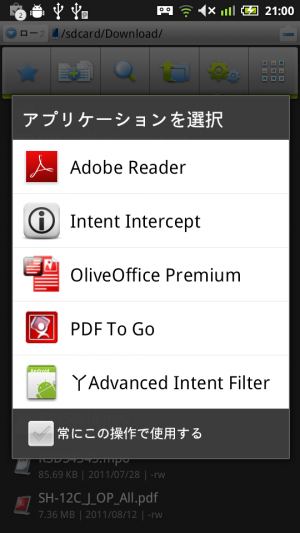 ブラウザのダウンロード履歴やファイルマネージャなどでPDFを開こうとすると、アプリの選択画面にAdobe Readerが表示されるはずだ。
ブラウザのダウンロード履歴やファイルマネージャなどでPDFを開こうとすると、アプリの選択画面にAdobe Readerが表示されるはずだ。
 PDFを開くと、上下にツールバーが表示される。下部のスライダーをドラッグすることによるページ移動時には、上にページの縮小画像が表示され、概観を確認しつつ移動先ページを定められる。
PDFを開くと、上下にツールバーが表示される。下部のスライダーをドラッグすることによるページ移動時には、上にページの縮小画像が表示され、概観を確認しつつ移動先ページを定められる。
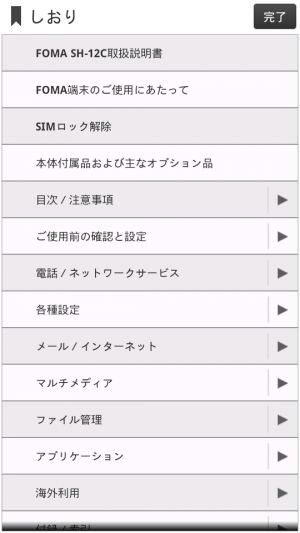 スライダーの右のしおりボタンを押すと、このように文書に埋め込まれた目次が表示され、タップした章のページにジャンプできる。
スライダーの右のしおりボタンを押すと、このように文書に埋め込まれた目次が表示され、タップした章のページにジャンプできる。
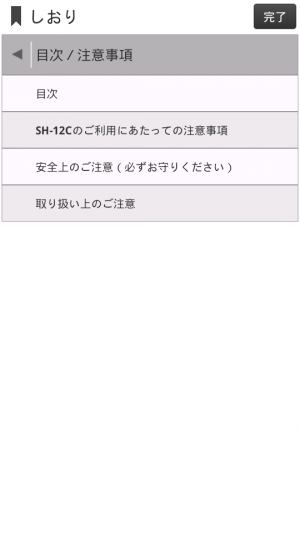 左右矢印が付いている項目では、矢印の部分をタップすることでサブ項目を表示できる。なお、画面の端の方のタップには反応しづらいので、区切りの縦棒の辺りをタップしよう。
左右矢印が付いている項目では、矢印の部分をタップすることでサブ項目を表示できる。なお、画面の端の方のタップには反応しづらいので、区切りの縦棒の辺りをタップしよう。
 画面をタップしたりページ移動を完了すると、ツールバーは非表示になる。画面を短くタップすると再表示されるぞ。
画面をタップしたりページ移動を完了すると、ツールバーは非表示になる。画面を短くタップすると再表示されるぞ。
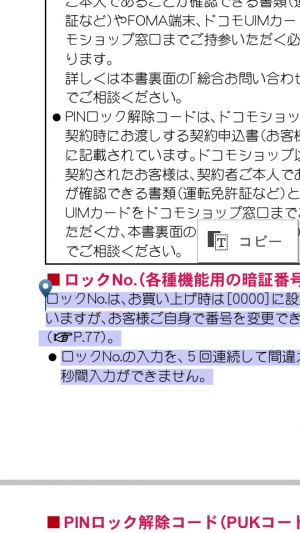 画面をロングタップするとテキスト選択モードになり、開始・終了のマーカーを移動して「コピー」をタップすると、文書にコピー禁止の設定がされていなければ、選択したテキストをクリップボードにコピーできる。
画面をロングタップするとテキスト選択モードになり、開始・終了のマーカーを移動して「コピー」をタップすると、文書にコピー禁止の設定がされていなければ、選択したテキストをクリップボードにコピーできる。
 上部ツールバーの虫眼鏡のアイコンでは、テキストの検索が可能だ。下部の左右矢印で、前後の一致箇所にジャンプできるぞ。
上部ツールバーの虫眼鏡のアイコンでは、テキストの検索が可能だ。下部の左右矢印で、前後の一致箇所にジャンプできるぞ。
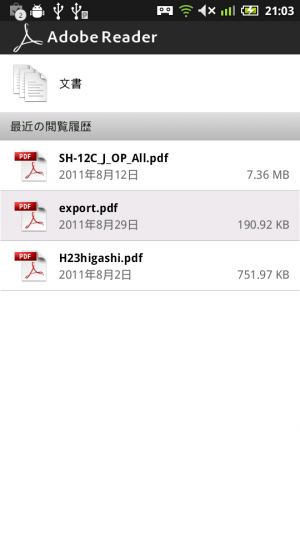 ホーム画面からAdobe Readerを単独で起動した場合や、ツールバー左上の「ホーム」を押した場合、このような画面で最近表示した文書が一覧表示され、選択した文書を素早く開くことが可能だ。
ホーム画面からAdobe Readerを単独で起動した場合や、ツールバー左上の「ホーム」を押した場合、このような画面で最近表示した文書が一覧表示され、選択した文書を素早く開くことが可能だ。
関連記事

Firefox7.0でページ内テキストのコピーや終了コマンドが実装されたが常用にはまだ不向きか アプリレビュー

即座に起動してPDFファイルを軽快に閲覧できる「Nano PDF Reader」

Adobe Reader、PDFにマーカーや文字入力で書き込みできる機能が追加!

無料PDFビューア「Foxit Mobile PDF Lite」が登場!「Adobe Reader」とどっちが良い?

対象フィードを指定して記事を検索できるGoogleReaderクライアント「Daily Reader」

過去にコピーしたテキストをマッシュルームから貼り付けられ、検索や結合も可能な「クリップボード履歴」

クリップボードの履歴を保存し、過去にコピーしたテキストを貼り付けられる「ClipStore」

「Lightning Launcher eXtreme」v10でスクリプトによる動作カスタマイズが可能に!

ブラウザなどでテキストをコピーしづらいときは「Select Text」を使おう
2011年10月17日22時33分 公開 | カテゴリー: 文書編集 | キーワード:アプリ | Short URL
ツイート ![]()
最新記事
- デスクワークの姿勢を改善!足を置くためのフットレスト!
- 気分に合わせて選べるアタッチメントホルダー!ストラップやネックストラップをスマホに手軽に取り付け!
- カラバリ豊富なスマホベルト!スマホ背面に貼り付けるだけ!
- 簡単取り付け簡単利用!高い粘着性能で安心して使えるスマホリング!
- スマホの充電もできるヘッドフォンスタンド!ケーブルホルダー付きで整理整頓できる!
- スマホサイズで携帯便利な自撮り棒!わずか140gの超軽量設計!
- ゲームを楽しむだけで無く、おしゃれにも使えるカラバリ!有線でも無線でも使えるゲームコントローラー!
- 小さく運ぶ、大きく使う!移動中も効率的に休める枕!
- 柔軟なケーブル管理!すべてのケーブルが絡まないようにする結束バンド!
- 一瞬でくるっとまとまる充電ケーブル!急速充電も高速データ伝送も対応!
- 小型化とスタイルの融合!テンキーレスで一日ゲームをするのも快適!
- 太めのケーブルも使えるマグネット式ケーブルクリップ!6個セットで家中どこでも使える!
- クランプで手軽に設置できるケーブルトレー!使い方によって小物入れとして使うことも!
- 配線を整理してスッキリ!デスク裏に設置する布製ケーブルトレー!
- 液晶ディスプレイの上を小物置きに!設置も取り外しも簡単なディスプレイボード!
- 照明の常識が変わる究極のモニターライト!自動調光で常に最適な明るさ!
- 狭いデスクを広々使う!可動域の広いモニターアーム!
- 大きな文字で見やすいデジタル時計!壁掛け時計としても置き時計としても!
- 3in1のヘッドホンスタンド!USBハブや 3.5mmオーディオ機能も!
- ゲームやテレワークを快適に!目に優しい設計のモニターライト!
- 便利なUSB電源のPCスピーカー!Bluetooth接続にも対応!
- 高さと向きを自由に調整可能!様々なゲーム周辺機器を収納できるスタンド!
- 安定性抜群!スマホを安定して置いておける折りたたみ式のスマホスタンド!
- 片手で脱着できるスマホホルダー!ダッシュボードでもエアコン送風口でも!
- AUX経由で音楽再生!Bluetoothでワイヤレスに再生できる!
- 小さい空間のあらゆるところで空気を浄化!プラズマクラスター搭載のコンパクトな空気清浄機!
- 2台の機器を立てて収納できるクラムシェルスタンド!重量感があるので安心して置ける!
- 超スリムで持ち運びも簡単!ノートPCを最適な角度に出来るスタンド!
- ボタン1つで締めるも緩めるも手軽に!シンプル操作で高精度作業!
- 最大8台同時充電可能!スマホスタンド付きの電源タップ!